
So übertragen Sie Kontakte vom iPhone auf Huawei [Bewährte Tipps]

Huawei-Handys, die mit einer hervorragenden Kamera und einem leistungsstarken Datenprozessor ausgestattet sind, erfreuen sich bei den Benutzern großer Beliebtheit. Wenn Sie gerade von einem alten iPhone auf ein neues Huawei-Handy wie Huawei P40 / P30 / P20 Pro / P10 umgestiegen sind, fragen Sie sich vielleicht, wie Sie wichtige Daten wie Kontakte vom iPhone auf Huawei übertragen können. Aufgrund der unterschiedlichen Betriebssysteme fällt es vielen Benutzern jedoch möglicherweise schwer, diese Aufgabe zu erledigen. Nun, im heutigen Beitrag zeigen wir Ihnen 4 Partikelmethoden, wie Sie Kontakte vom iPhone auf Huawei übertragen können.
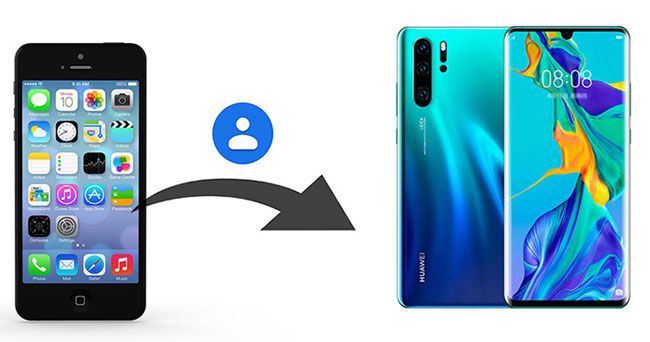
Teil 1: So übertragen Sie Kontakte vom iPhone auf Huawei über Coolmuster Mobile Transfer
Teil 2: So importieren Sie Kontakte vom iPhone über iCloud auf Huawei
Teil 3: So übertragen Sie Kontakte vom iPhone auf das Huawei P30 / P20 Pro / P10 mit Phone Clone
Teil 4: So verschieben Sie Kontakte vom iPhone über das Google-Konto auf Huawei
Die erste praktikable und am meisten empfohlene Lösung ist die Verwendung von Coolmuster Mobile Transfer. Es unterstützt Android- und iOS-Systeme und ist eine zuverlässige Telefondatenübertragungssoftware, mit der Sie Dateien zwischen Telefonen übertragen können. Mit seiner Hilfe können Sie Kontakte, Textnachrichten, Musik, Videos, Fotos, eBooks (PDFs und ePubs) vom iPhone auf Huawei übertragen.
Coolmuster Mobile Transfer gibt es keine Einschränkungen für die Quell- und Zieltelefone. Es unterstützt die Übertragung von Android zu Android, iOS zu Android, iOS zu iOS und Android zu iOS. Daher können Sie dieses Tool verwenden, um Daten auch frei von Huawei auf das iPhone zu übertragen .
Dieses Tool unterstützt Android 4.0 und höher, iOS 5 und höher. Es kann für Android- und iPhone-Modelle wie Huawei P60 / P50 / P40 / P40 Pro / P40 Pro Plus / P30 / P20 Pro / P10 / Mate X / Mate 20 / Mate 10 Pro / Mate 10 / Mate 9 / V20 / V10, Samsung, Sony, HTC, Motorola, Xiaomi, LG, OPPO usw. und iPhone 14 / 14 Pro / 13 / 13 Pro / 12 / 11 / 11 Pro Max / Xs Max / Xs / Xs / XR / X / 8 / 8 Plus / 7 Plus / 7 / 6s / 6 / 6 Plus / 5s / 5c / 5 / 4S / 4 verwendet werden.
Laden Sie Coolmuster Mobile Transfer jetzt herunter:
So übertragen Sie Kontakte vom iPhone auf Huawei mit Coolmuster Mobile Transfer:
Schritt 1: Laden Sie Coolmuster Mobile Transfer herunter und starten Sie es auf Ihrem Computer, Sie sehen die Hauptschnittstelle wie folgt. Verbinden Sie Ihr Huawei und iPhone mit geeigneten USB-Kabeln mit dem Computer.

Schritt 2: Befolgen Sie die Anweisungen auf dem Bildschirm, damit Ihr iPhone und Huawei vom Programm erkannt werden. Nach erfolgreicher Erkennung sehen Sie, dass beide Telefone verbunden sind. Stellen Sie sicher, dass Ihr iPhone das Quelltelefon ist, wenn nicht, können Sie auf die Schaltfläche Flip klicken, um eine Änderung vorzunehmen.

Schritt 3: Wählen Sie Kontakte und klicken Sie auf Kopie starten. Ihre Kontakte vom iPhone werden in einem Rutsch auf Huawei übertragen. Sie können den Übertragungsvorgang auf dem Bildschirm sehen.

Das könnte Sie auch interessieren:
Wie übertrage ich Kontakte von Android auf das iPhone? 4 Wege für Sie
So übertragen Sie Kontakte vom iPhone auf Android [Vollständige Anleitung]
Die Verwendung von iCloud ist eine weitere gute Option, um Kontakte vom iPhone mit Huawei zu synchronisieren. Dazu müssen Sie die Kontakte aus iCloud im VCF-Format auf Ihren Computer exportieren und dann die Kontakte in Huawei importieren, indem Sie Ihr Huawei mit einem USB-Kabel an den PC anschließen. Der ganze Prozess ist nicht so direkt.
So importieren Sie Kontakte mit iCloud vom iPhone auf Huawei:
Schritt 1: Besuchen Sie auf Ihrem Computer iCloud.com im Browser und melden Sie sich mit Ihrem Apple-Konto und Passwort an.
Schritt 2: Nachdem Sie den iCloud-Webclient aufgerufen haben, klicken Sie auf Kontakte und wählen Sie dann die Kontakte aus, die Sie auf Huawei verschieben möchten. Wenn Sie alle Ihre Kontakte übertragen möchten, können Sie auf das Zahnradsymbol in der unteren linken Ecke klicken und auf Alle auswählen klicken.

Schritt 3: Klicken Sie auf das Zahnradsymbol und wählen Sie vCard exportieren, um die Kontakte von Ihrem Telefon auf Ihren Computer zu exportieren.
Schritt 4: Verbinden Sie nun Ihr Huawei mit dem PC und ziehen Sie die VCF-Datei per Drag & Drop auf Ihren internen Huawei-Speicher.
Schritt 5: Öffnen Sie auf Ihrem Huawei die Kontakte-App, tippen Sie dann auf das Menüsymbol > Importieren/Exportieren > Aus internem Speicher importieren > wählen Sie dann die VCF-Datei aus und importieren Sie sie auf Ihr Huawei.

Phone Clone ist eine offizielle App der Firma Huawei, mit der Benutzer Dateien von Android- oder iOS-Geräten auf Huawei übertragen können. Es ermöglicht Ihnen, Kontakte, Fotos, Videos und Zeitpläne vom iPhone auf Huawei über den lokalen Hotspot zu übertragen. Wenn Sie zu einem neuen Huawei-Telefon wechseln, ist Phone Clone ein sehr nützliches Tool für Sie, um das iPhone oder andere Telefone auf Huawei zu übertragen. Es wird jedoch darauf hingewiesen, dass das Zieltelefon nur das Huawei-Gerät sein kann, das dieses Tool verwendet.
So übertragen Sie Kontakte vom iPhone auf das Huawei P30 / P20 Pro / P10:
Schritt 1: Laden Sie die Phone Clone-App herunter und öffnen Sie sie sowohl auf Ihrem iPhone als auch auf Ihrem Huawei-Handy.
Schritt 2: Wählen Sie Dies ist das neue Telefon auf Ihrem Huawei-Telefon, wechseln Sie dann zu Ihrem iPhone und tippen Sie auf Dies ist das alte Telefon.
Schritt 3: Auf Ihrem Huawei-Telefon wird ein WLAN-Hotspot angezeigt, scannen Sie mit Ihrem iPhone den QR-Code, um zwei Geräte zu verbinden.
Schritt 4: Wählen Sie auf Ihrem iPhone die Daten aus, die Sie übertragen möchten, und tippen Sie dann auf Übertragen , um sie auf Ihr Huawei-Telefon zu verschieben.

Die letzte Methode, die ich vorstellen möchte, ist die Verwendung eines Google-Kontos. Sie können Kontakte vom iPhone mit Ihrem Google-Konto synchronisieren und sich dann bei demselben Konto auf Ihrem Huawei anmelden, um die Kontakte vom iPhone abzurufen.
Schritte zum Verschieben von Kontakten vom iPhone auf Huawei mit dem Google-Konto:
Schritt 1: Öffnen Sie auf Ihrem iPhone die Einstellungen > E-Mail, Kontakte, Kalender > Konto > Google hinzufügen.

Schritt 2: Nachdem Sie Ihr Google-Konto hinzugefügt haben, gehen Sie > Google Mail auf dem Bildschirm "E-Mail, Kontakte, Kalender" zurück > aktivieren Sie die Synchronisierung von Kontakten.

Schritt 3: Nachdem Sie Ihre Kontakte vom iPhone mit dem Google-Konto synchronisiert haben, wechseln Sie zu Ihrem Huawei-Gerät und melden Sie sich bei demselben Google-Konto an, Ihre Kontakte werden automatisch auf Huawei heruntergeladen.
Wie Sie sehen können, können Sie Kontakte über verschiedene Methoden vom iPhone auf Huawei übertragen. Im Vergleich dazu empfehlen wir Ihnen dringend, Coolmuster Mobile Transfer auszuprobieren. Es ist die effektivste und bequemste Lösung, wenn es um die Übertragung von Daten zwischen Telefonen geht. Im Gegensatz zu Phone Clone, das nur die Übertragung von Daten auf Huawei-Telefone unterstützt, gibt Coolmuster Mobile Transfer keine Einschränkungen sowohl für Quell- als auch für Zieltelefone.
Verwandte Artikel:
Wie übertrage ich Kontakte vom iPhone auf das iPhone? [Vollständige Lösungen]
Wie übertrage ich Notizen vom iPhone auf Android?
So übertragen Sie Daten von einem anderen Telefon auf das Huawei P40 / P40 Pro [Neu]
So übertragen Sie Kontakte auf 5 Arten vom iPhone auf das iPad
Die 5 besten Methoden zum Übertragen von Kontakten von Samsung auf das iPhone

 Übertragung von Telefon zu Telefon
Übertragung von Telefon zu Telefon
 So übertragen Sie Kontakte vom iPhone auf Huawei [Bewährte Tipps]
So übertragen Sie Kontakte vom iPhone auf Huawei [Bewährte Tipps]





